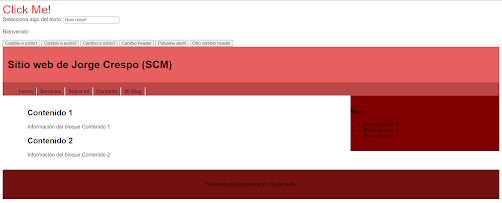Sesión 10. RRSS, infografías y QR

En la última sesión de prácticas, nos adentramos en el mundo del diseño gráfico y la creación de infografías. Utilizando programas como Illustrator y Piktochart, creamos una planti lla para las redes sociales y desarrollamos una infografía de productos de manera innovadora y v isualmente atractiva. Comenzamos con la creación de una cuenta en Code Monkey y generamos un código QR para vincular nuestra cuenta en Linkedin. A continuación, nos ponemos con la creación de una infografía cautivadora utilizando Piktochart. Una vez completada la infografía, subimos el trabajo a la red social Instagram. Finalmente, personalizamos la interfaz del usuario para las redes sociales. A continuación dejamos unas capturas de pantalla de el QR y cómo quedaría la publicación en Instagram